会社のiPadがまさにこの現象にハマってしまったので、再発した時のためにまとめ。
強制再起動もダメだったので、強制初期化を実行しました。
なお、今回参考にさせていただいた記事はこちらから。
iPhone・iPadが再起動を繰り返す「リンゴループ」になってしまった時の対処法まとめ|ハロー!パソコン教室イオンタウン新船橋校(船橋市北本町1丁目のパソコン教室) http://shinfunabashi.jugem.jp/?eid=1007
なお、強制初期化を行う前に、まずは強制再起動などを実行することをおすすめします。
やり方は、「ホームボタン+電源ボタンを長押し」するだけ。
場合によってはこれで直ることもあるらしいので、まずはこちらからお試しください。
で、だめだった場合、次は「SIMを抜いてから再起動」を行い、それでもだめなら「強制初期化」を実行しましょう。
さて、強制初期化のやり方ですが、まずはiPadの電源を落とします。
電源の落とし方は、再起動の時と同様に「ホームボタン+電源ボタンの長押し」ですが、再起動してリンゴマークが現れても、引き続き押し続けてください。
で、画面が消えたら、完全に電源が落ちた状態になります。
そうしたら、Macを用意し、「ホームボタンを押しながらPCと接続」します。 すると、iPadの画面にiTunesのアイコンと、ケーブルのアイコンが表示されると思いますので、それが表示されたら、ここからはMacの操作を行っていきます。
iTunesを起動すると、リカバリモードが表示されるので、「更新」または「iPadを復元」を選択します。
私の場合は、まずiPadのソフトウェア更新から行い、それが完了したら、復元を実行しました。
実行中の画面はこんな感じ。 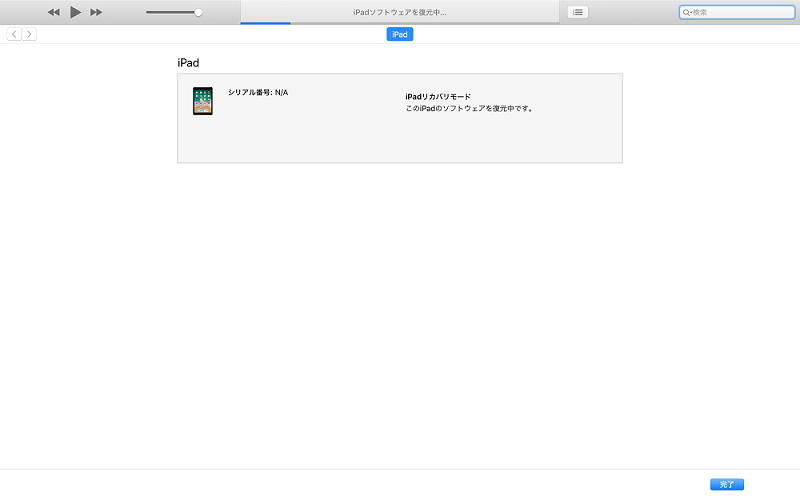 一度iPadとの接続が切れたのか、途中で失敗しましたが、再度やり直したところ、無事に初期化が成功しました!
一度iPadとの接続が切れたのか、途中で失敗しましたが、再度やり直したところ、無事に初期化が成功しました!
言語設定とかアカウント設定を行い、とりあえず見慣れたホーム画面が表示されたので、今のところは問題なしと思われます!
初期化なので、当然データ等はきれいさっぱり消えてしまいましたが、とにかくリンゴループはしなくなったので、ひとまず安心です。
ただ、後輩君曰く、初期不良では…?とのことだったので、今後も再発するようであれば、修理に出すことも検討したほうが良さそうです。





